|
Para incluir un nuevo modelo, accione el botón  de la barra de herramientas de la pantalla principal. Para editar los datos de un modelo, selecciónelo en la lista de registros de la pantalla principal y accione el botón de la barra de herramientas de la pantalla principal. Para editar los datos de un modelo, selecciónelo en la lista de registros de la pantalla principal y accione el botón  . .
En la pantalla que se abrirá, informe un identificador y un título para el modelo. Las siguientes pestañas también están disponibles:
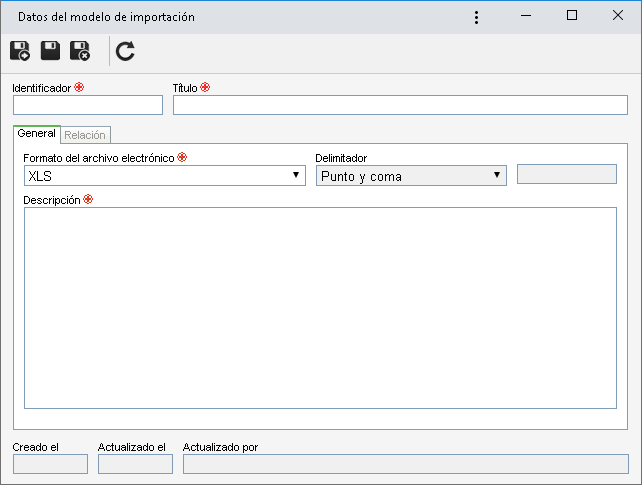
Notas: Para incluir un modelo con éxito, es necesario llenar los campos requeridos de la pestaña General. Después de guardar el registro por primera vez, la pestaña Relación será habilitada para el llenado.
General
Campo
|
Formato del archivo electrónico
|
Seleccione el formato del archivo electrónico que será utilizado en el momento de la importación de los datos: XLS o CSV.
|
Delimitador
|
Este campo solo estará habilitado si previamente se selecciona la opción "CSV". En este caso, seleccione el separador que será utilizado en los archivos de este tipo: punto y coma, tabulación o personalizado.
Al seleccionar la opción Personalizado, informe el separador deseado, en el campo que será habilitado.
|
Descripción
|
Registre información relevante sobre el modelo.
|
Relación
En esta pestaña, son definidos los metadatos del modelo, que serán relacionados con los índices del archivo que será capturado. Su llenado variará según en qué se base la relación:
Archivo modelo
1.Primero, llene el campo Archivo modelo. Para eso, accione el botón  y en la pantalla que se abrirá, busque entre los archivos guardados en la computadora y seleccione el archivo deseado. La extensión de este archivo debe ser: XLS o CSV como se define en la pestaña General. Utilice los demás botones al lado del campo, para excluir o visualizar el archivo electrónico seleccionado. y en la pantalla que se abrirá, busque entre los archivos guardados en la computadora y seleccione el archivo deseado. La extensión de este archivo debe ser: XLS o CSV como se define en la pestaña General. Utilice los demás botones al lado del campo, para excluir o visualizar el archivo electrónico seleccionado.
2.Enseguida, accione el botón  de la barra de herramientas lateral. de la barra de herramientas lateral.
3.El sistema preguntará si desea nombrar las columnas por el encabezado del archivo seleccionado. Elija la opción deseada: ▪Cancelar: Haga clic en esta opción, si el archivo no tiene una línea de títulos. Con eso, el sistema creará un secuencial para los nombres de los campos, que podrá ser editado, posteriormente, para reflejar su significado real. ▪OK: Haga clic en esta opción, si el archivo no tiene una línea de títulos. En este momento, los campos del archivo serán presentados, conforme el ejemplo a continuación:

Los campos definidos en esta pestaña se presentarán posteriormente, en la sección Relación de la configuración de captura. Por eso, es importante que se les dé nombres relevantes. Si no se llenan los campos correspondientes al "nombre de la columna", en el momento de la relación en la configuración de captura, los campos correspondientes serán presentados con el nombre informado en la columna "Origen".
|
Otros tipos de relación
Accione el botón  para incluir un nuevo metadato en la relación. En la pantalla que se abrirá, llene los siguientes campos: para incluir un nuevo metadato en la relación. En la pantalla que se abrirá, llene los siguientes campos:
Campo
|
Origen
|
Informe el nombre del metadato (índice). Los campos definidos en esta pestaña serán presentados posteriormente, en la sección Relación de la configuración de captura. Por eso, es importante que se le den nombres relevantes.
|
Nombre de la columna
|
Llene este campo para definir un nombre para la columna. Si este campo no ha sido llenado, en el momento de la relación en la configuración de captura, los campos correspondientes serán presentados con el nombre informado en el campo "Origen".
|
Tipo de dato
|
Seleccione el tipo de dato admitido por el metadato: texto, numérico, fecha o memorando.
|
Después de llenar los campos necesarios, guarde el registro. Repita el procedimiento para incluir todos los metadatos deseados en el modelo.
Botones específicos:

|
Accione este botón para editar el metadato seleccionado en la lista de registros.
|

|
Accione este botón para excluir el metadato seleccionado en la lista de registros.
|

|
Accione este botón para verificar la relación seleccionada en la lista de registros.
|
Cuando todas las configuraciones deseadas sean realizadas, guarde nuevamente el registro.
|





